win11深度评测的详细介绍
- 分类:Win11 教程 回答于: 2021年09月15日 10:56:00
6年前的 2015 年,微软(Microsoft)在北京时间1月22 日,发布了Windows10 消费者预览版本。同时,时任Windows主管 Terry Myerson 表示:Win10 将是微软发布的最后一代操作系统。但是微软却在今年的的6月24日发布了win11与预览版,今天小编来跟大家说说win11深度评测的介绍,大家一起来看看吧。还有更多win11系统教程,尽在小白系统官网。
1、win11采用了全新设计的logo和图标,这基本上是每一代新系统都会做的,这次的logo,你们觉得好看吗?
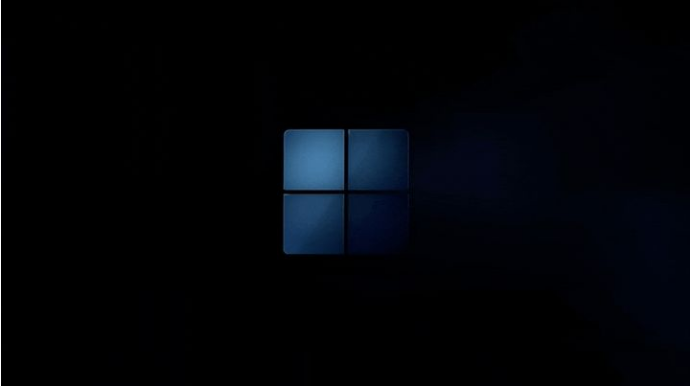
2、新系统大量采用毛玻璃效果,这种效果首先在win7上被使用。以及圆角矩形元素,取消了磁铁,采用了任务栏图标居中,Mac直呼内行。

3、与Win10磁贴+列表的“双料”组合不同,Win11完全取消了列表与磁贴设计,取而代之是各种全新的应用图标。在这里,你可以钉住(Pin)常用应用,也可以点击“所有应用”在本机范围内快速检索。图标区下方则安排了“推荐APP”与“最近打开的文件”,用于快速打开常用应用或是刚刚关闭的文档。
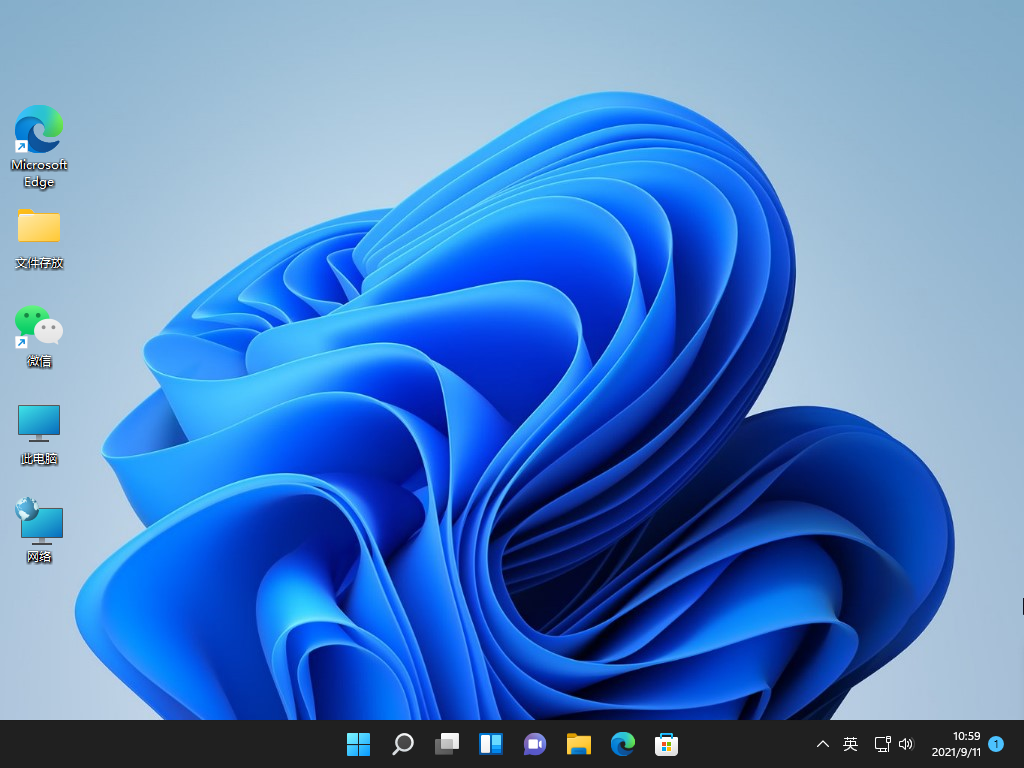
4、“小工具”是Win11里的一个全新组件,类似于现版中的“天气与资讯”。和“天气与资讯”一样,小工具也是基于网络数据,为用户提供天气、股票、体育、新闻等信息服务。不过与“天气与资讯”不同,Win11里的小工具采用的是固定面板,点击后会遮挡住大半个桌面空间,且是使用率更高的左半部分,这样的结果显然有些令人费解。目前小工具还不支持面板大小及位置调整,或许后期会有调整吧!
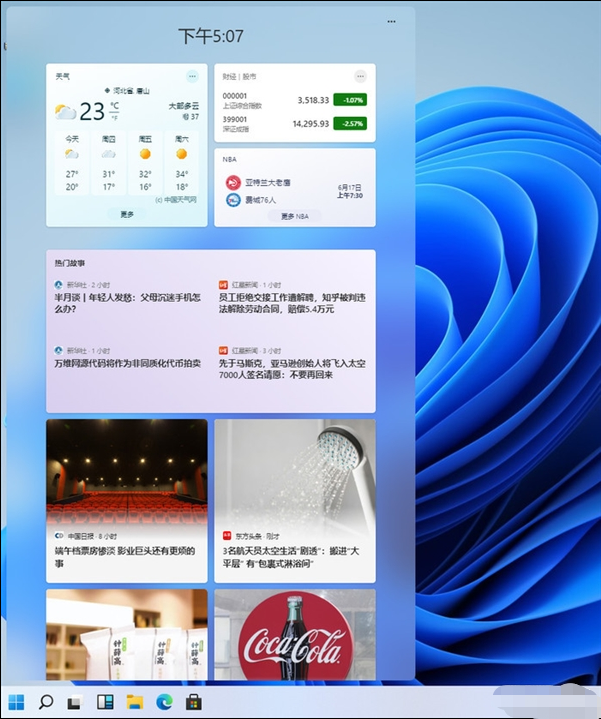
以上就是win11深度评测的详细介绍啦,希望能帮助到大家。
 有用
49
有用
49


 小白系统
小白系统


 1000
1000 1000
1000 1000
1000 1000
1000 1000
1000 1000
1000 1000
1000 1000
1000 1000
1000 0
0猜您喜欢
- win11安装后声卡无法驱动怎么办..2021/08/18
- Win11电脑打印机怎么连接?详细图解快速..2024/10/05
- 解决Win11开机进系统慢问题的五种有效..2024/07/23
- 小白win11专业版重装教程2022/12/16
- 详细教你windows11游戏版怎么安装..2022/01/29
- Win11何时兼容安卓?2023/10/31
相关推荐
- Win11控制面板长什么样?2024/03/26
- Win11怎么屏幕快照:详细教程与技巧分享..2024/08/09
- win10装win11需要准备什么方面的配置..2021/10/24
- 专业人士教你如何用U盘装win11系统,简..2024/05/02
- win11安卓详细教程子系统运行操作步骤..2022/11/28
- 教你win10换win11系统教程2021/07/10




















 关注微信公众号
关注微信公众号





